Tabl cynnwys
Wrth weithio yn Microsoft Excel , efallai y bydd angen cynrychioli gwerthoedd mewn graffiau a dyma lle mae Barrau Data yn ddefnyddiol. Mewn gwirionedd, maent yn ychwanegu dyfnder gweledol ac eglurder i'r wybodaeth. I'r diben hwn, mae'r erthygl hon yn dymuno dangos 2 ddull hawdd ar sut i ychwanegu bariau data llenwi solet yn Excel.
Lawrlwythwch Gweithlyfr Ymarfer
Gallwch lawrlwytho'r llyfr gwaith ymarfer o'r ddolen isod.
Bariau Data Llenwi Solet.xlsm
Beth Yw Bariau Data?
Mae bariau data yn nodwedd o'r offeryn Fformatio Amodol , sy'n ein galluogi i fewnosod siart bar y tu mewn i'r celloedd. Mewn gwirionedd, mae maint y bariau yn dibynnu ar werth y gell. Yn syml, mae gan werthoedd mwy linell far fwy tra bod gan werthoedd llai linell bar fach. Ar ben hynny, mae bariau data yn ein helpu i ddelweddu gwerthoedd y celloedd yn fras.
2 Dull o Ychwanegu Bariau Data Llenwi Solid yn Excel
I ddarlunio'r dull cyntaf, gadewch i ni ystyried y set ddata yn y celloedd B4:D13 , sy'n dangos enwau Cwmni , y cwmni Ticker , a'r Pris Stoc yn USD.
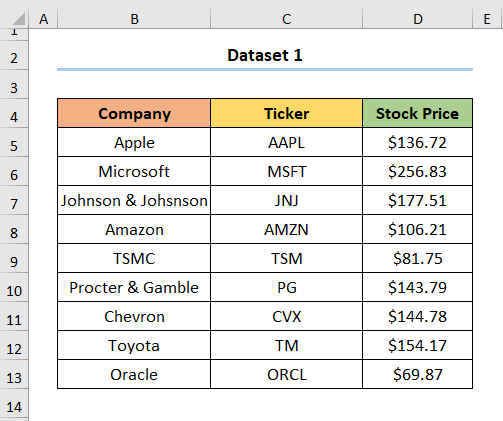
Felly, heb oedi pellach, gadewch i ni edrych ar y dulliau canlynol gam wrth gam.
1. Defnyddio Fformatio Amodol i Ychwanegu Bariau Data Llenwi Solet
Mae opsiwn Fformatio Amodol Excel yn helpu defnyddwyr i newid edrychiad set ddata yn seiliedig ar feini prawf penodol megisisafswm neu uchafswm niferoedd, ystod o werthoedd, ac ati. I wneud hyn, dilynwch y camau syml isod:
📌 Camau:
- Yn gyntaf, dewiswch y gwerthoedd Pris Stoc yn y celloedd D5:D13 a chliciwch ar y gwymplen Fformatio Amodol .

- Yn ail, dewiswch Fformatio Amodol > Bariau Data > Llenwad Solet fel y dangosir yn y ddelwedd isod.
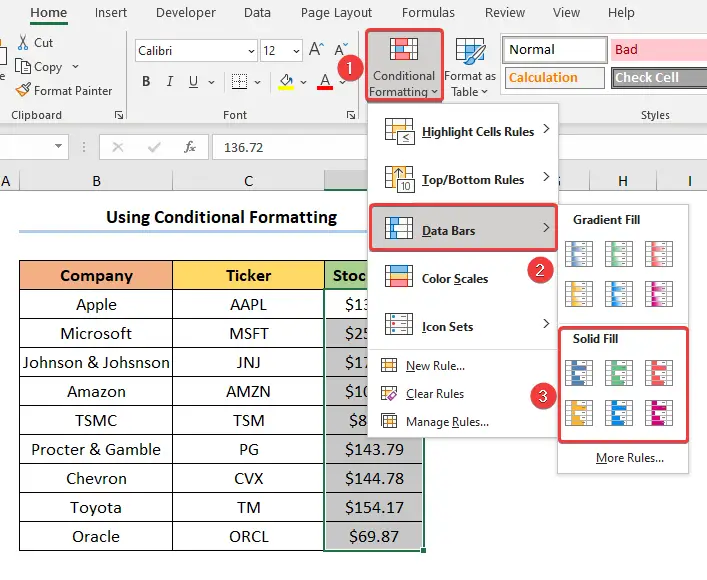
Dyna ni, rydych chi wedi llwyddo i ychwanegu Solid Fill Barrau Data at eich set ddata.

Barriau Data 📋 Sylwer: Gallwch hefyd ychwanegu Bariau Data drwy ddewis y celloedd a Pwyso CTRL + Q i gael mynediad at yr offeryn Dadansoddiad Cyflym .

Darllen Mwy: <2 Barrau Data Fformatio Amodol Lliwiau Gwahanol
2. Mae cymhwyso Bariau Data Llenwi Solid gyda Chod VBA
Er bod ychwanegu Bariau Data yn hawdd iawn, os oes angen i chi ei wneud yn aml, yna efallai y byddwch yn ystyried y VBA cod isod. Felly, dilynwch y camau hyn fesul tipyn.
A chymryd y set ddata a roddir isod yn y celloedd B4:D13 . Yma, mae'r set ddata yn dangos enwau'r Cwmni , y cwmni Ticker , a'r 2021 Elw mewn USD.

📌 Cam 01: Agorwch y Golygydd Visual Basic
- Yn gyntaf, ewch i'r Datblygwr > Visual Basic .

📌 Cam 02: Mewnosod y VBACod
- Yn ail, mewnosodwch Modiwl lle byddwch yn gludo'r cod VBA .
<23
Er hwylustod i chi, gallwch gopïo a gludo'r cod oddi yma.
8886
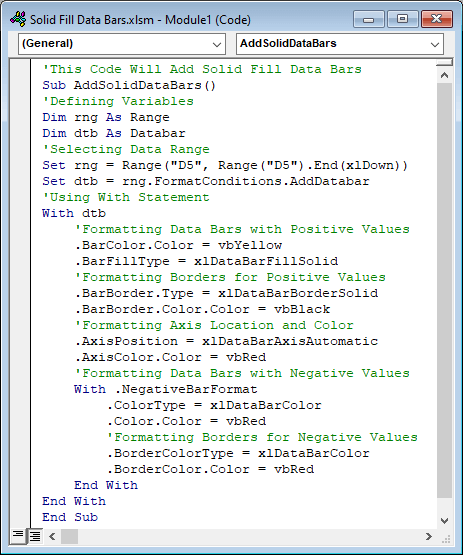
💡 Dadansoddiad o'r Cod:
Nawr, byddaf yn egluro'r cod VBA ar gyfer ychwanegu Llenwad Solet Bariau Data . Yn yr achos hwn, mae'r cod wedi'i rannu'n 4 rhan.
- 1- Yn gyntaf, rhowch enw i'r is-arfer, a diffiniwch y newidynnau. <12 2- Yn ail, defnyddiwch y datganiad Gosod i ddewis y celloedd ac ychwanegu Bariau Data .
- 3- Yn drydydd, cymhwyswch y datganiad Gyda i gyflawni tasgau fel ychwanegu lliw bar, math llenwi, lleoliad echelin, ac ati ar gyfer y Llenwad Solid Bariau Data gyda gwerth positif.
- 4- Yn olaf, nythwch eiliad Gyda datganiad ar gyfer fformatio'r Llenwi Solet Barrau Data gyda gwerthoedd negatif.
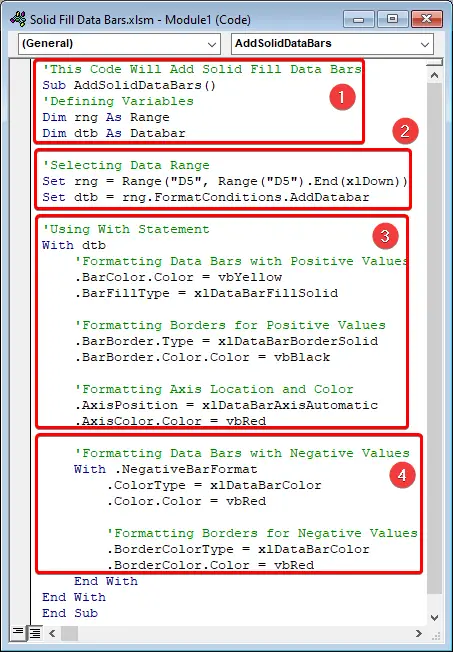
📌 Cam 03: Rhedeg y Cod VBA
- Yn drydydd, pwyswch yr allwedd F5 i redeg y Cod VBA .

Yn olaf, dylai'r canlyniadau edrych fel y llun a roddir isod .

Darllen Mwy: Sut i Ychwanegu Bariau Data yn Excel (2 Ddull Hawdd)
1> Sut i Fformatio Bariau Data Llenwi Solid
Nawr eich bod wedi dysgu sut i ychwanegu'r Llenwi Solid Bariau Data , gadewch i ni weld sut i wneudnewidiadau i'r gosodiadau diofyn, i gael bariau sy'n edrych yn well. Felly, dilynwchymlaen.
- Ar y cychwyn cyntaf, dewiswch y gwerthoedd Pris Stoc ac ewch i Fformatio Amodol > Bariau Data > Rhagor o Reolau .

Nesaf, mae dewin Rheol Fformatio Newydd yn ymddangos sy'n eich galluogi i addasu'r Bariau Data yn ôl eich dewis .
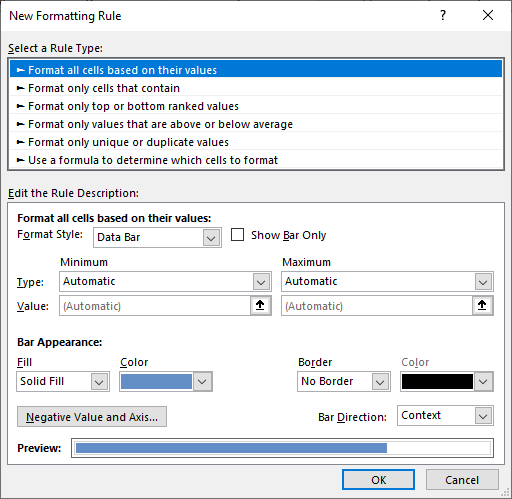
Yn yr adran ganlynol, byddwn yn trafod sut i addasu Llenwi Solid Bariau Data .
<0 Darllen Mwy: [Datryswyd]: Bariau Data Ddim yn Gweithio yn Excel (3 Ateb Posibl)Cuddio Gwerthoedd Data mewn Bariau Data Llenwch Solid yn Excel
Weithiau, efallai y bydd angen i chi guddio gwerthoedd data wrth ddefnyddio'r Bariau Data Llenwi Solet . Gallwch chi guddio'r gwerthoedd data yn hawdd o'r celloedd rhag ofn i'r Barrau Data edrych yn anniben.
- I ddechrau, dewiswch y Fformatio pob cell yn seiliedig ar eu gwerthoedd, wedi'i ddilyn gan yr opsiwn Dangos y Bar yn Unig .

Mae hwn yn rhoi'r canlyniad fel y dangosir yn y ddelwedd isod.

Gosod Gwerthoedd Uchaf ac Isafswm ar gyfer Bar Data
Nesaf, gallwch osod y gwerthoedd uchaf ac isaf ar gyfer eich Llenwad Solet 1>Bariau Data . Nawr, mae'r opsiwn rhagosodedig wedi'i osod i Awtomatig ond gallwch ei newid drwy ddilyn y camau isod.
- Yn yr un modd, gosodwch y Math i Rhif ar gyfer y ddau grŵp Isafswm ac Uchafswm .
- Nesaf, gosodwch y Gwerthoedd fel y dangosir yn y llunisod.

Mae'r canlyniadau yn ymddangos fel y dangosir isod.

Darllen Mwy: <2 Sut i Ddiffinio Uchafswm Gwerth Bariau Data yn Excel (6 Ffordd Hawdd)
Newid Lliw a Ffin Bar Data Llenwi Solid
Yn olaf, chi yn gallu newid lliw y Llenwad Solid Barrau Data a'u border. Mae'n hawdd, dilynwch y camau syml hyn.
- Yn yr un modd, llywiwch i'r grŵp Bar Ymddangosiad a dewiswch liw addas.
- Yna, dewiswch y <1 opsiwn>Border Solid a gosodwch liw'r ffin i ddu.

<35
🔔 Pethau i'w Cofio
- Yn gyntaf, Llenwi Solet Barrau Data yn berthnasol i werthoedd rhifol yn unig a nid data testun.
- Yn ail, yn wahanol i Siartiau Excel , Llenwi Solid Barrau Data yn berthnasol ar yr echelin lorweddol yn unig. <16
Casgliad
Rwy'n gobeithio bod yr erthygl hon wedi eich helpu i ddeall sut i ychwanegu bariau data llenwi solet yn Excel. Os oes gennych unrhyw ymholiadau, gadewch sylw isod. Hefyd, os ydych chi eisiau darllen mwy o erthyglau fel hyn, gallwch ymweld â'n gwefan ExcelWIKI .

